過去曾經有用戶在問瘋先生有沒有辦法直接固定常用的 Emoji 表情符號?在功能也僅能在越獄後實現,但在iOS 11一直都沒有這類的插件出現,不過在 iOS 11 上有 cole cabral 開發者替我們推出這款自訂 Emoji 便利的插件 Selectmoji ,可直接固定常用項目清單中的 Emoji 圖案,讓我們不會因某次輸入了其它不常用的 Emoji 表情圖案造成順序會重新排列。
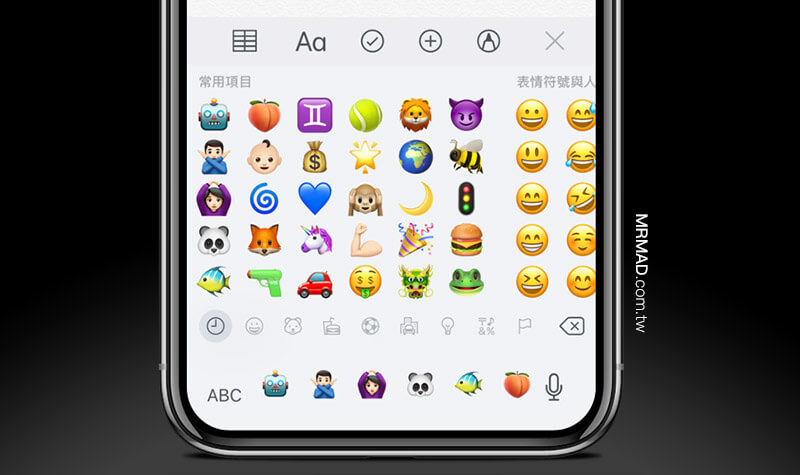
而自訂的 Emoji 表情圖案會在哪裡出現呢?預設虛擬鍵盤上面一排和切換至表情符號輸入法就會顯示,另外如果有安裝 iPhone X 的「Barmoji」插件,也同樣會顯示常用的 Emoji 圖,而且會完全固定,不會導致隨機在亂跑。
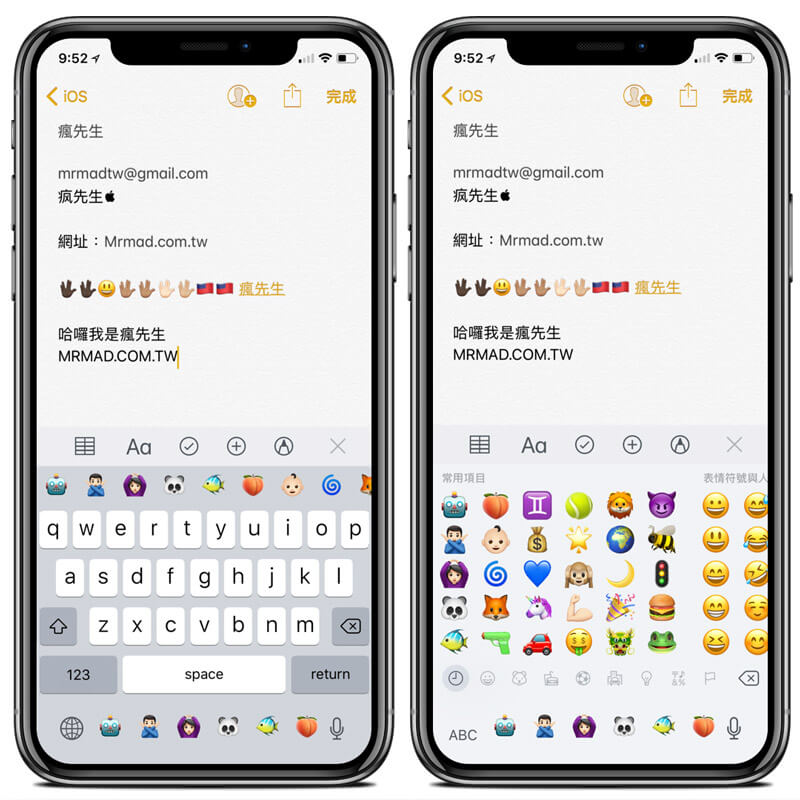
補充 Emoji 延伸小技巧教學,想要活用 Emoji 表情符號嗎?也許可以先看完這篇《如何活用iOS上的Emoji表情符號?這篇教學技巧一定要學會》技巧來學習了解。
前提條件
- 僅支援 iOS 11~iOS 11.3.1 越獄用戶,如沒有越獄請參考這篇iOS JB教學與技巧
插件安裝教學
步驟 1
新增軟體源「https://repo.packix.com」(有加入就不需重覆加入)
步驟 2
Cydia 搜尋「Selectmoji」先購買起來(點我了解購買方法)才能夠點擊右上角「安裝」,如果找不到插件請參考這篇。(作者:cole cabral,軟體源:packix Repo)。
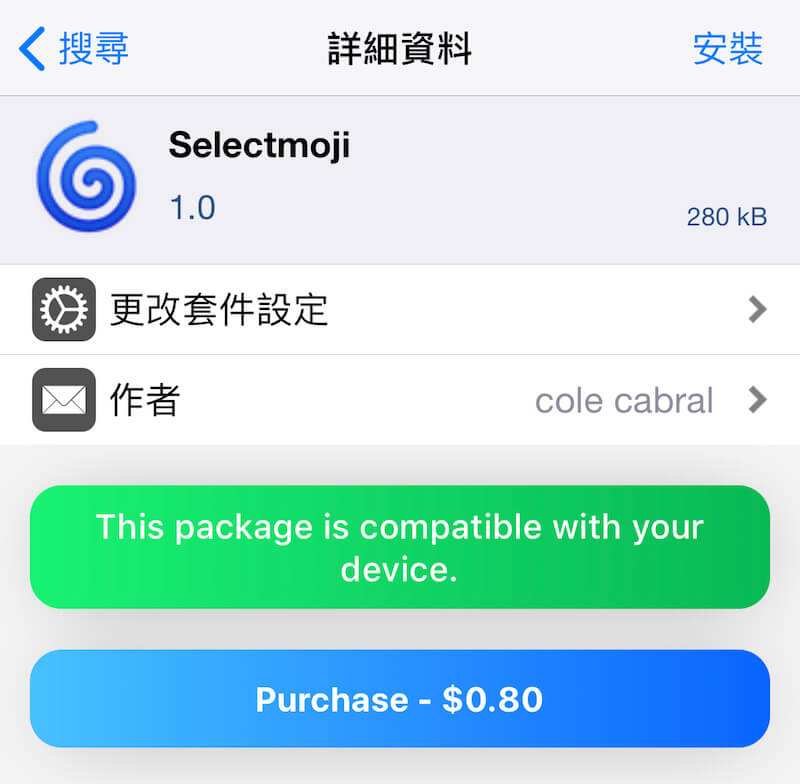
步驟 3
點選「確認」安裝,安裝完畢再點下「重新啟動SpringBoard」。
Selectmoji 設定
安裝完畢後,到「設定」>「Selectmoji」內,從 EMOJI LIST 內去修改經常使用的 Emoji 表情圖案,最多只能夠輸入30組,建議最前面都放置經常使用的,設定完畢後,點下「Set emojis」即可。

延伸閱讀
- 中國連iOS系統都要打壓台灣!禁止台灣國旗Emoji出現和輸入Taiwan就當機
- NotSoRecentlyUsed 突破Emoji預設常用項目貼圖顯示數量!提高至150組
- iPhone用戶小心!只要收到彩虹Emoji簡訊就會導致iOS 10瞬間當機
想了解更多Apple資訊、iPhone教學和3C資訊技巧,歡迎追蹤 瘋先生FB粉絲團、 訂閱瘋先生Google新聞、 Telegram、 Instagram以及 訂閱瘋先生YouTube。